Atenção (19/04/2011): Esse tópico está em revisão e provavelmente sofrerá revisões. Contribuições são bem vindas!
O Oracle Universal Content Management (Oracle UCM) faz parte do Oracle Enterprise Content Management (Oracle ECM) e é utilizado para gerenciamento de conteúdo multi-site.
O primeiro passo é instalar o esquema do Enterprise Content Management utilizando o RCU. Na minha base já está ok. Se você tiver dúvidas de como fazer isso consulte o link Oracle Service Bus e procure por RCU.
Faça o download do Oracle UCM: http://www.oracle.com/technetwork/middleware/content-management/downloads/index-085241.html. Descompacte os dois zips. Acesse a pasta Disk1 e digite o seguinte:
./runInstaller
Informe o caminho do JRE/JDK. O instalador irá abrir.
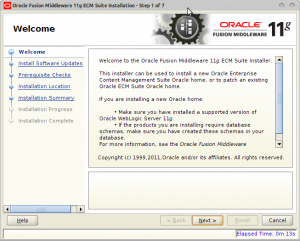
Clique em Next. Escolha Skip Software Updates, se você não tiver Oracle Support, caso contrário, informe e clique em Search For Updates. Nessa versão que estou utilizando no momento não havia nenhum update. Clique em Next. Como eu estou instalando em um Ubuntu e ele não é homologado para softwares da Oracle, nessa próxima etapa haverá alguns erros de pré-requisito. Se você utilizar um SO homologado, verifique os erros ocorridos (se tiver), caso contrário clique em Continue.
Informe o caminho onde está instalado o WebLogic Server. Se você quiser pode alterar o Home Directory. Clique em Install na próxima tela. Aguarde o término da instalação e clique em Next. Clique em Finish.
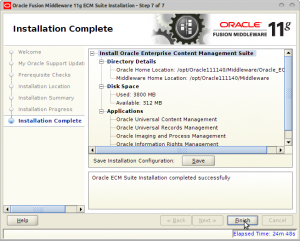
Instalação concluída. Agora é necessário configurar os domínios. Cada aplicação deve ser instalada em seu próprio managed server ou cluster. Para a criação dos domínios, execute o utilitário de configuração de domínio:
./$ECM_ORACLE_HOME/common/bin/config.sh
Selecione Create new WebLogic domain e clique em Next. Marque os seguintes produtos:
- Oracle Universal Records Management Server
- Oracle Information Rights Management
- Oracle Universal Content Management - Inbound Refinery
- Oracle Universal Content Management - Content Server
- Oracle Imaging and Process Management
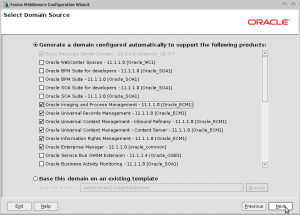
Clique em Next. Informe o nome do domínio, se quiser alter a localização e caminho das aplicações e clique em Next. Informe o usuário administrativo e senha e clique em Next. Selecione Development Mode (no nosso caso), escolha a JDK e clique em Next. Informe os dados de conexão com o banco criado anteriormente com o RCU e clique em Next.
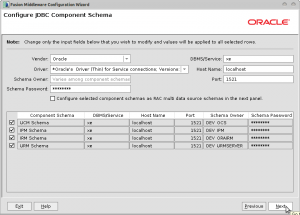
Verifique se foi tudo bem sucedido e clique em Next. Clique em Next se não tiver nenhuma configuração adicional a ser feita. Clique em Create para criar o domínio. Clique em Done para finalizar.
Agora é necessário configurar os parâmetros de inicialização dos managed servers. Inicie o admin server:
./$DOMAIN_HOME/startWeblogic.sh
Aguarde o domínio iniciar e acesse o console: http://localhost:7001/console
Efetue o login e clique em Environment, Servers, faça o seguinte para cada servidor. Selecione ele, clique em Server Start. Na caixa Arguments, se a sua JVM for Sun, informe o seguinte:
-Xms256m -Xmx1024m -XX:CompileThreshold=8000 -XX:PermSize=128m -XX:MaxPermSize=512m
Se for JRockit:
-Xms256m -Xmx1024m -XnoOpt
Clique em Save.
Vamos subir o Oracle IBR utilizando o console, caso prefira pode subir via linha de comando. Habilite o NodeManager caso já não tenha feito:
./$MIDDLEWARE_HOME/oracle_common/common/bin/setNMProps.sh
Inicie o Node Manager:
./$MIDDLEWARE_HOME/wlserver_10.3/server/bin/startNodeManager.sh &
Vá em Environment, Machines, clique em New para criar uma nova Machine. Dê um nome e clique em Finish. Se você configurou os domínios em máquinas diferentes, crie uma Machine pra cada uma e configure adequadamente. Vá em Environment, Servers. Selecione cada Server, associe cada Machine e clique em Save.
Acesse o console do domínio, vá em Environment, Servers, Control, marque o IBR_server1 clique em Start. Após iniciar acesse o IBR (Inbound Refinery). Aqui na minha máquina é o seguinte endereço: http://localhost:16250/ibr/
Verifique as configurações e altere se necessário. Mais informações sobre os parâmetros, consulte o seguinte site: http://download.oracle.com/docs/cd/E17904_01/doc.1111/e14495/configibr.htm#INECM1225. Clique em Submit. Reinicie o servidor do IBR seguindo o mesmo procedimento para Iniciar, mas executando o Shutdown e depois o Iniciar.
Para utilizar o Oracle I/PM, Oracle IBR ou o Oracle UCM Dynamic Converter é necessário configurar as fontes TrueType. Faça o procedimento descrito aqui. Acesse novamente o ibr, faça o login. Dessa vez você deverá ter o seguinte alerta:
The location of available fonts has not been set. You must set font path on the General OutsideIn Filter Options page. The font directory is used to generate font images when creating thumbnails and direct conversions to PDF. For more information, see the documentation.
Selecione Convert Settings, Third-Party Application Settings, General OutsideIn Filter Options. Clique em Options. Informe o caminho das fontes, no meu caso: "/usr/share/fonts/truetype/msttcorefonts". Clique em Update. O alerta deverá sumir.
Alguns utilitários podem utilizar o libstdc++5. Instale com o comando:
sudo apt-get install libstdc++5
Agora é necessário realizar as configurações após instalação. Inicie todos os managed servers (ou inicie cada um a medida que for necessário). Acesse o Content Server e faça o login. Abrirá tela de configuração. Edite para os parâmetros desejados, no meu caso utilizarei FullText Search Option com a opção Internal que irá utilizar o OracleTextSearch do banco de dados. Para mais informações dos parâmetros de configuração, consulte essa documentação: http://download.oracle.com/docs/cd/E17904_01/doc.1111/e14495/configucm.htm#INECM1147. Os valores poderão ser alterados posteriormente modificando o arquivo $DOMAIN_HOME/ucm/cs/config/config.cfg e reiniciando o server. Clique em Submit. Reinicie esse servidor.
Acesse o Oracle I/PM (Imaging and Process Management) pelo seguinte endereço: http://localhost:16000/imaging. Caso você obtenha 404 (Not Found), verifique se o deploy foi feito corretamente pelo console e consulte o log do managed server: $DOMAIN_HOME/servers/IPM_server1/logs/IPM_server1.out. No meu caso o CRC do EAR estava corrompido. Se esse for o seu caso, siga as instruções descritas nesse post.
Após acessar, efetue o login. O primeiro usuário que acessar a aplicação terá acesso completo. Essas permissões poderão ser alteradas posteriormente. O próximo passo é criar uma conexão com o Content Server para que o Oracle I/PM possa conversar com o UCM. Acesse Manage Conections e no ícone da lateral direita da barra selecione Create Content Server Connection. Informe um nome e clique em Next. Selecione Use Local Content Server se a instalação foi feita na mesma máquina, caso contrário adicione um elemento no Content Server Pool especificando a localização do Content Server. Clique em Next. Adicione os usuários que terão acesso e clique em Next. Revise e clique em Submit.
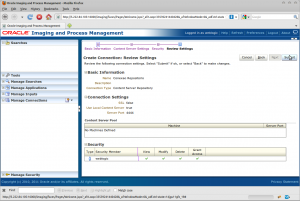
A próxima etapa é configurar o GDFontPath MBean para que ele ache as fontes TrueType e possa ser feita as conversões corretamente. Acesse o Enterprise Manager: http://localhost:7001/em e faça o login. Expanda o nó Application Deployments e selecione imaging (IPM_server1). No menu Application Deployment selecione System MBean Browser. Expanda o nó Application Defined MBeans, oracle.imaging. Expanda os nós Server: IPM_server1 e config. Clique em config. Especifique o caminho das fontes TrueType (o mesmo feito anteriormente) no atributo GDFontPath, clique em Apply e reinicie o Oracle I/PM.
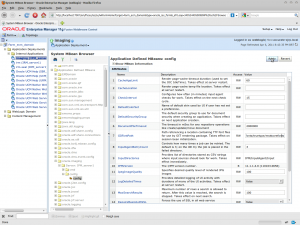
Oracle I/PM configurado. Vamos configurar o Oracle Information Rights Management (Oracle IRM). Acesse o Enterprise Manager, expanda Content Management e Information Rights Management e clique em IRM. No menu IRM, selecione Administration e General Settings. Informe a URL do servidor terminando em irm_desktop. Essa URL será utilizada na assinatura de cada documento. Portanto, após assinar um documento é expressamente não recomendado a alteração dessa URL. Clique em Apply.
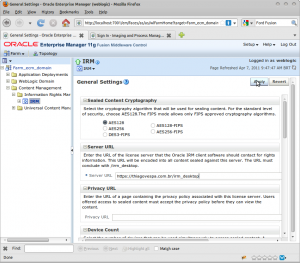
Crie um Key Store seguindo os procedimentos descritos aqui. Copie o arquivo gerado para a pasta "$DOMAIN_HOME/config/fmwconfig".
Acesse o Enterprise Manager. Expanda o Content Management e o Information Rights Management. Clique no IRM. No menu IRM, selecione Administration e General Settings. Informe o caminho completo do JKS ($DOMAIN_HOME/config/fmwconfig) na seção Keystore Settings, Path. Clique em Apply.
A próxima etapa é adicionar as senhas do keystore no credential store. Para essa etapa, acesse o WSLT:
./$MW_HOME/oracle_common/common/bin/wlst.sh
Digite o seguinte:
connect('weblogic','weblogic1','t3://localhost:7001')
createCred("IRM","keystore:irm.jks","qualquercoisa","password")
createCred("IRM","key:irm.jks:oracle.irm.wrap","qualquercoisa","password")
Onde weblogic e weblogic1 é o seu usuário e senha administrativo. Como o keystore não armazena o nome do usuário, você pode colocar qualquer coisa no parametro qualquercoisa e o password é a senha do keystore.
--- Conteúdo a ser revisto
Iremos agora configurar o one-way SSL para ambiente de desenvolvimento. Execute o script para setar as variáveis de ambiente. Verifique que existe um ponto (.) antes. Isso é importante para setar as variáveis de ambiente para o shell corrente.
. ./$MW_HOME/wlserver_10.3/server/bin/setWLSEnv.sh
Utilize o CertGen para gerar a chave privada e o certificado. Substitua a senhaDaChave pela senha da chave e hostname pelo hostname da máquina.
java utils.CertGen -selfsigned -certfile MyOwnSelfCA.cer -keyfile MyOwnSelfKey.key -keyfilepass senhaDaChave -cn "hostname"
Você deverá ter a seguinte saída: "Generating a self signed certificate with common name hostname and key strength 1024".
java utils.ImportPrivateKey -keystore MyOwnIdentityStore.jks -storepass identitypass -keypass keypassword -alias trustself -certfile MyOwnSelfCA.cer.pem -keyfile MyOwnSelfKey.key.pem -keyfilepass mykeypass
--- Fim do conteúdo a ser revisto
Agora é hora de configurar o Oracle URM. Acesse o endereço: "http://localhost:16300/urm". Verifique as configurações e clique em Submit. Reinicie o servidor. Acesse novamente e faça o login. Um alerta irá aparecer: "Initial Records Management setup is not complete!". Clique no link do alerta. Faça as configurações pendentes. Verifique cada item e faça as devidas alterações. Marque todos os campos de seleção após verificar cada um deles e clique em Submit quando terminar. Reinicie o servidor e sigas as instruções em tela. Para mais informações consulte o link: http://download.oracle.com/docs/cd/E17904_01/doc.1111/e14538/qiecm.htm#BJCCEAGH.
Feito!
Maiores informações em: http://download.oracle.com/docs/cd/E17904_01/doc.1111/e14538/qiecm.htm#BJCCEAGH
Para utilizar verifique o link: http://download.oracle.com/docs/cd/E17904_01/doc.1111/e10797/toc.htm
Thiago, bom dia. Você saberia como posso extrair todos os usuários que fazem a aprovação de documentos do ecm do oracle? Obs; via banco
Eu teria que pegar o esquema do ECM. Você só precisa do nome dos usuários?